Как сделать местный разрез в автокаде
Обновлено: 04.07.2024
На данный момент я записал два основных видео, которые охватывают 95% всей базы по выполнению разреза здания в типовом домике (малоэтажное жилое строительство). И отвечает на вопрос- Как выполнить разрез здания в AUTOCAD?
С чего начать?
Чтобы было удобно выполнять разрез здания в AUTOCAD я использовал пошаговое моделирование с применением простого и понятного языка.
Другими словами делать чертежи в Автокад, это не самая сложная задача, т.к алгоритм программы достаточно прост и понятен. Во всяком случае используя 2Д моделирование.
И иногда приятнее посмотреть, чем читать
- Создал 2 необходимых для этого слоя (по факту использовал 3 основных, но об этом будет немного позже)
- Слой разрез 0.25 (толщина), линия непрерывная (continuos)
- Слой разрез 0.5 (толщина), линия непрерывная (continuos)
Имена слоёв можете использовать своё, главное не запутаться в обозначениях того чего делаете!
Прежде всего толщина линий подбирается в соответствии с масштабом аннотативности и в соответствии с элементом, который вы выполняете (всё есть в нормативно-технической документации)
Толстые линии (0.5) используются для построения всех разрезаемых элементов!
Вы должны запомнить, что всё что режется выполняется толстыми линиями с дальнейшим отображением штриховки.
Тонкая линия (0.25) используется для показания элементов, которые не попали в плоскость сечения (разреза).
Что дальше?
Дальше производиться копирование планов вашего здания и линии разреза
Разворачиваем планы и стыкуем оси, чтобы не было смещения!
Разворачиваем для удобства построения таким образом, чтобы линия разреза лежала в горизонтальной плоскости.
Далее:
Выбираем нужный слой в свойствах слоя.
При активных привязках строим линии связи (снизу вверх) в пустую область.
Зачем мы это делаем?
Мы плавно переносим по точкам все разрезаемые элементы - толстыми линиями (то что режется )
Другими словами, Тонкими линиями мы показываем, что мы увидим но не разрежем, согласно плоскости вида.
Зачем на пустое место?
В случае построения разреза задания- необходимо для выполнения отдельного плана разреза.
Как выполнить сам план разреза?
При переносе всех основных линий пересечения с плоскостностью сечений/разреза и зная в случае здания высоту этажа у нас получается граничное значение (коробка)в которую по этажам буем проецировать все основные элементы разреза
Выполняем построение по этажам, удаляя лишние линии. Не пытайтесь построить сразу все! Высока вероятность допущения ошибки.
Вся дополнительная информация располагается в двух видео уроках по построению разреза здания!
Если в первой части это первый этаж и подвал, то?
Что мы можем обнаружить во второй части видео?
- построение плана разреза второго этажа !
- построение плана кровли в разрезе!
В заключение хочу сказать, не забывайте, что эти видео направленны на публику, которая уже умеет работать в программе Autocad! Но, я не оставлю и тех, кто только учится!
Я создал два отдельных плейлиста направленных на обучение работы ! От и до в программе REVIT и AUTOCAD!
Загляни на канал и возможно найдёшь много полезного и интересного
Понравилась статья ? Поставь лайк!
Спасибо
В русскоязычной версии AutoCAD, инструмент Разрез (Slice) на вкладках и в КМн переводится как сечение. Не нужно путать этот инструмент с инструментом Сечение (Section). Это разные инструменты, предназначенные для выполнения своих специфических функций.
Изначально их можно отличить друг от друга по пиктограммам (иконкам) и способам доступа.
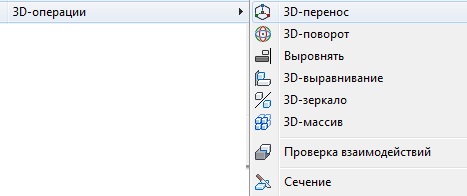

Рис. 6.1. Доступ к инструменту Разрез
С помощью инструмента Разрез можно внести коррекцию в геометрическую форму 3D тела для получения нового 3D тела или, например, выполнить в дальнейшем некоторые процедуры:
- изменить свойства 3D тела за счет изменения его формы (ненужное удаляется);
- подготовить 3D тело для последующего формирования сопряжений или снятия фасок на гранях этого тела, рис. 6.2.
Существует несколько способов определения режущей плоскости. Наиболее распространенные способы – это разрез по трем точкам и разрез любой стандартной плоскостью (XY, YZ, ZX).
После выполнения процедуры разреза, вновь полученные 3D тела, не несут в себе информацию о форме исходного тела, а только наследуют его цвет и свойства слоя.
По умолчанию используется способ разрезания, при котором задаются две точки, определяющие режущую плоскость перпендикулярно плоскости XY текущей ПСК.
Последовательность действий для выполнения разреза 3D тела:
- любым способом активизировать инструмент Разрез;
- выделить объект щелчком ЛКн (набор объектов выделить рамкой);
- дважды щелкнуть ПКн;
- в раскрывшемся КМн выбрать необходимую опцию, например, опцию 3точки;
- указать на объекте три точки, принадлежащие этой плоскости;
- еще раз щелкнуть ПКн и выбрать пункт Ввод.
Обратите внимание на то обстоятельство, что алгоритм разреза 3D тела полностью совпадает с алгоритмом выполнения 3D зеркального отображения.
Так же, как и в случае с 3D зеркальным отображением, перед активизацией инструмента Разрез, необходимо обновить систему координат (установить МСК), если плоскость разреза должна быть параллельна или совпадать со стандартными плоскостями XY, YZ и ZX.
Рис. 6.2. Формирование граней 3D тела с помощью разрезов
Инструмент Разделить.
- ГМн > Редактировать > Редактирование тела > выбор пункта, рис. 6.3.а;
- Лента > Главная > Редактирование тела > выбор инструмента, рис. 6.1.б.
- Лента > Тело > Редактирование тела > выбор инструмента, рис. 6.3.б;
- КС: РЕДТЕЛ ⇒ Ent > ТелоACIS > выбор опции Разделить.

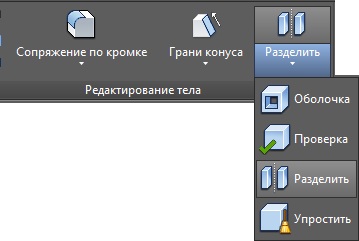
Рис. 6.3. Доступ к инструменту Разделить
Инструмент Разделить предназначен для разделения составных 3D тел, части которых обладают общим объемом, на составляющие тела.
Инструмент часто применяется после выполнения процедуры разреза 3D тела, поскольку в некоторых случаях именно после применения последнего инструмента необходимо дополнительно разделить «связанные» 3D тела.
Для того что бы разделить объем одного 3D тела после выполнения, например, процедуры вычитания, рис. 6.4.а, нужно выполнить простой алгоритм:
- активизировать любым способом инструмент Разделить;
- указать на экране объект, предназначенный для разделения и выйти из действия команды нажав клавишу Esc.
Рис. 6.4. Разделение 3D тела
Для того, чтобы определить занимают ли части 3D тела один общий объем, достаточно навести на него указатель мыши или щелкнуть по нему ЛКн.
В первом случае – все 3D тела подсветятся, а во втором на них будут выведены ручки, рис. 6. 4.б. Конечный результат разделения объема 3D тела наглядно показан на рис. 6.4.в.
Команда Сечение.
С помощью команды СЕЧЕНИЕ создается двухмерный объект (область) с трехмерных тел. Полученное сечение AutoCAD размещает в текущем слое.
Возможно использование сечений для следующих приложений:
- более наглядного (детального) представления о форме профиля твердого 3D тела в указанной плоскости при оформлении рисунков или чертежей с плоскими видами;
- использования в качестве контуров при формировании твердых тел способами экструзии или вращением вокруг указанной оси;
- определения на 3D твердотельных объектах, особенно с криволинейными гранями, точек привязки к ним других объектов, а также использование этих точек в качестве опорных, например, для выполнения разрезов.
Последовательность действий для определения сечения 3D тела:
- запустить команду СЕЧЕНИЕ;
- выделить объект щелчком ЛКн (набор объектов выделить рамкой);
- дважды щелкнуть ПКн;
- в раскрывшемся КМн выбрать необходимую опцию, например, плоскость ZX;
- указать на объекте (объектах) точку, принадлежащую этой плоскости.
Как видите, в данном случае алгоритм выполнения команды короче на один пункт по сравнению с разрезом или 3D зеркалом.
На рис. 6.5.а показан 3D объект в виде заготовки корпуса фары мотоцикла. На этот объект предполагается установить дополнительные объекты, позволяющие в дальнейшем прикрепить фару к вилке мотоцикла, а также установить на ней спидометр.
Как сделать местный разрез?
Надо сделать местный разрез на чертеже, чтобы показать отверстие. Использую viewport. Полный разрез.
Сделать разрез 2-2
Помогите сделать разрез 2-2.Вот фото
Как сделать 3D-модель в AutoCAD из каркаса, сделанного в bcad, нужны продольные и поперечные сечения
Приветствую всех, я моделист и сейчас строю орбитальный корабль Буран, нужны его сечения в большом.
Сделать чертеж в AUTOCAD
Помогите сделать рисунок))))

Как сделать разрез под углом?
не могу понять, как сделать 2 ровные части. .row < width: 600px; >.block2< height: 300px;.
Как сделать бумажную развертку с AutoCAD. Ошибка Pepakura4
Стоит AutoCAD Mechanic-2018 и pepakura4. Делаю обычный куб в автокад сохраняю в *.dxf . Закидываю в.
Создание местного разреза (AutoCAD Mechanical)
Можно создать виды сечений из любого вида чертежа, связанного с Inventor.
Предварительно необходимо создать на чертеже хотя бы два ортогональных вида детали. Один вид должен быть использован для отображения линии сечения, а другой используется для обозначения глубины.

- Выберите вкладку "Главная" панель "Рисование" "Полилиния" . найти
- Построить замкнутую полилинию на одном из видов. Эта полилиния будет линией разреза.
- Выберите вкладку "Чертеж" "Создать вид".
- В диалоговом окне "Создание вида" укажите следующее:
- Тип вида: Базовый
- Перейдите на вкладку "Разрез".
- Тип: Местный разрез
- Нажмите "ОК".
- После получения приглашения на выбор исходного вида выберите вид, содержащий линию разреза.
- После получения приглашения укажите расположение главного вида, щелкните на местном разрезе и нажмите ENTER.
- Выберите линию разреза.
- Выберите другой ортогональный вид, указывающий глубину.
- Укажите глубину, выбрав точку на ортогональном виде. На чертеже строится местный разрез.
Создание местного разреза
В прошлой статье я рассказал, как сделать вырез ? на изометрии. Сегодня расскажу, как сделать проекцию вид спереди с местным разрезом. Как например вот на этом чертеже:

В T-Flex есть специальная команда «местный разрез», но если вы переместите вашу проекцию с местным разрезом в другое место на чертеже, то весь местный разрез потеряется, и придётся его делать заново. Есть более надёжный способ создать проекцию с местным разрезом. Возьмем вот такой нарисованный корпус:

Действия, которые будем совершать далее, аналогичны тем, что делали в статье «вырез ? на изометрии». Выбираем чертить на рабочей плоскости вид сверху. Создадим 2D путь, а затем по нему и 3D путь. Как показано на скриншоте, от точки 1 к точке 3:

Затем по 3D пути создадим сечение. Важно, что бы на концах пути стрелки были направлены в стороны, а не друг к другу, изменить направление можно нажатием клавиши Tab. Должно получиться вот так:

Далее создаём 2D проекцию вид спереди, во вкладке «сечения» выбираем созданное нами сечение, оно будет последним в списке:


Нажимаем зелёную галочку, всё, проекция создана. Теперь при переносе 2D проекции или изменении 3D модели у нас разрез никуда не сместится и не потеряется. На созданной модели нет вертикальной оси, нарисуем её сами. Зайдём во вкладку «Чертёж», выберем оси. Теперь на 2D проекции укажем крайние грани, между которыми должна проходить ось (на скриншоте показаны красными линиями):
Как сделать местный разрез?
Надо сделать местный разрез на чертеже, чтобы показать отверстие. Использую viewport. Полный разрез.
Сделать разрез 2-2
Помогите сделать разрез 2-2.Вот фото
Как сделать 3D-модель в AutoCAD из каркаса, сделанного в bcad, нужны продольные и поперечные сечения
Приветствую всех, я моделист и сейчас строю орбитальный корабль Буран, нужны его сечения в большом.
Сделать чертеж в AUTOCAD
Помогите сделать рисунок))))
Просто заштриховали в случайных местах? Как идет разрез? Если он идет по ломанной линии то его нужно соответственно обозначить.
самой проге никаких функций или намеков на это нет всю прогу обрыл Зачем вам специальная функция? Обрисовали сплайном нужное место, заштриховали что нужно и разрез готов.
Странно вы как то искали. При запросе "местный разрез" полно инфы что это, правила выполнения и т.д. 1 нужно добавить вид на котором указать места разрезов
2 разрезы выполнены с минусом (разрез фронт пропала линия сквозного отв., разрез сбоку нет линии перехода усеченного радиуса , а выступ сверху наоборот лишняя линия в теле.)

Как сделать разрез под углом?
не могу понять, как сделать 2 ровные части. .row < width: 600px; >.block2< height: 300px;.
Как сделать бумажную развертку с AutoCAD. Ошибка Pepakura4
Стоит AutoCAD Mechanic-2018 и pepakura4. Делаю обычный куб в автокад сохраняю в *.dxf . Закидываю в.
Зашел в свой местный Запорожский чат
Аж порадовало, - неужели мой провайдер учиться заметать следы, или чего такой глюк?
Местный сайт - есть ли смысл идти в директ?
в общем, есть сайт с нормальной посещаемостью. Проблема в том, что это городской портал, то есть в.
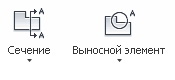
толку от этих сечений. их нельзя ни взорвать ни редактировать. не передать в другой файл.
А зачем их взрывать? Тогда пропадает весь смысл ассоциативности модели и чертежа. Если нужна обычная проекция вида, для этого существуют другие инструменты
Необходима команда разрыв
Надо писать на Idea Station
Как сечение с вида на листе А разместить на листе Б?
А можно вообще одно сечение создать, без вида?
СЕКПЛОСКОСТЬ или ПЛОСКСНИМОК
Подскажите, пожалуйста, как с меток вида убрать серое подсвечивание (highlight)? Официальный help не помогает(
Пожалуйста! Приходите еще.
А как быть с поекционным видом у которого нет пооекционной связи сисходгым видом? Котооый обозначается буквой со стрелкой
Команда ПЛОСКСНИМОК или любая другая, строящая проекцию
Спасибо, конечно. Но интересовал просто способ обозначения некоего абстрактного нарисованного руками "палочками и квадратиками" вида. Конечно, можно обозначить текстом и т.п. но это все не то - в список сечений и выносных элементов не попадет, к примеру. Есть ведь команды "линия сечения", "выносной элемент", а вот метки вида нет.
Просто нужно все это дело в контексте построения сразу проекционных видов, без модели. Если уж на то пошло, модель проще в Инвенторе построить
Нет такой функциональности в AutoCAD, смотрите в сторону AutoCAD Mechanical. Вообще, появление сечений и выносных элементов в AutoCAD мне до сих пор непонятно, поскольку идет в полный разрез с идеологией AutoCAD как базового ПО и превращает его в вертикальное решение. А по поводу 3D - в AutoCAD строить трехмерные модели, особенно машиностроительные - это полный идиотизм и трата времени, не для этого он совершенно.
Читайте также:

